Synchronizace iPhonu s iTunes přenese média a aplikace mezi dvěma systémy, ale neuloží kopie nastavení systému ani data ve vašich aplikacích. Zde přichází na řadu zálohování. Záloha iPhonu ukládá záznam všeho, co dělá váš telefon nenahraditelným: soubory ve vašich aplikacích, váš pokrok ve hrách, vaše fotografie a vaše textové konverzace. Od iOS 8 podporuje iPhone dvě metody zálohování: zálohy iCloud a zálohy iTunes.
Varování
- Když vás obnovit zálohu do telefonu po vymazání paměti obnovíte všechna data uložená v záloze. Obnovte však zálohu iPhone na iPad a neobnovíte se některé typy dat, včetně fotografií a textů.
- Zálohy nezahrnují média zakoupená z iTunes. Chcete-li obnovit ztracená média, znovu si stáhněte své minulé nákupy.
Zálohovat na iCloud
Zálohování na iCloud je nejlepší způsob, jak udržet svá data v bezpečí, protože váš iPhone zálohu aktualizuje automaticky během nabíjení a připojen k Wi-Fi. Proces nastavení iPhone zahrnuje krok k zapnutí zálohování iCloud, takže je pravděpodobně již máte povoleno. Pokud ne, zapněte je v aplikaci Nastavení.
Video dne
Krok 1

Kredit obrázku: Obrázek se svolením společnosti Apple
Otevři iCloud stránku v aplikaci Nastavení. Pokud jste na svém telefonu nikdy nepoužili iCloud, budete se muset před pokračováním zaregistrovat nebo přihlásit.
Spropitné
- ICloud nabízí placené předplatné, ale bezplatný plán zahrnuje vše, co potřebujete pro zálohování.
- ICloud používá stejné přihlašovací údaje jako vaše Apple ID a iTunes.
Krok 2
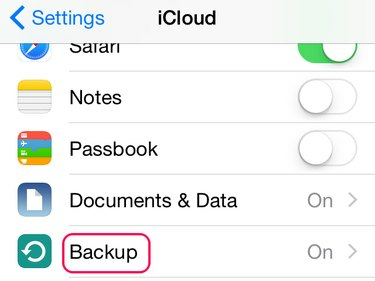
Kredit obrázku: Obrázek se svolením společnosti Apple
Klepněte Záloha otevřete nastavení zálohování. Pokud je na řádku uvedeno „Zapnuto“, váš telefon již automaticky vytváří zálohy na iCloudu.
Krok 3

Kredit obrázku: Obrázek se svolením společnosti Apple
Zapnout Záloha iCloud pro automatické zálohování telefonu, i když jej nikdy nepřipojíte k iTunes.
Spropitné
Klepněte Zálohujte nyní pro okamžité vytvoření zálohy. Toto tlačítko použijte, pokud plánujete vymazat svůj telefon, abyste měli jistotu, že máte vše zálohované.
Zálohovat do iTunes
Zálohováním telefonu do iTunes se zálohovaná data uloží do počítače. Pokud nepoužíváte zálohy na iCloudu, zapněte automatické zálohování iTunes, aby se vaše data archivovala při synchronizaci iPhonu. Ať už používáte iCloud nebo ne, iTunes mohou také vytvářet zálohy na vyžádání.
Krok 1

Kredit obrázku: Obrázek se svolením společnosti Apple
Připojte svůj iPhone a kliknutím na ikonu iPhone na řádku nabídek otevřete stránku Souhrn telefonu.
Krok 2
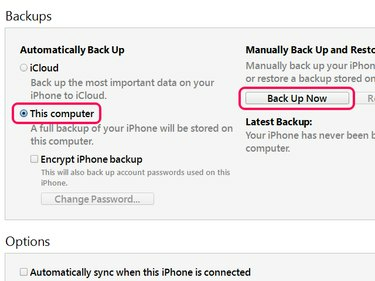
Kredit obrázku: Obrázek se svolením společnosti Apple
Vybrat Tento počítač vytvářet zálohy v iTunes namísto s iCloud. Chcete-li vytvořit jednu místní zálohu bez ohledu na nastavení, klepněte na Zálohujte nyní.
Spropitné
Šek Šifrovat zálohu iPhone pro uzamčení zálohy heslem. Šifrované zálohy také zálohují hesla uložená v telefonu, která se jinak nezálohují.




